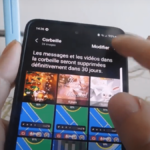Réinitialisation de l’affichage Outlook : Comment restaurer les paramètres par défaut
Table des matières
Outlook par défaut
Étape 1 : Sauvegarde des Paramètres Actuels
Avant de réinitialiser l’affichage Outlook à sa configuration par défaut, il serait judicieux de sauvegarder vos paramètres actuels, au cas où vous voudriez les récupérer plus tard. Suivez ces étapes pour sauvegarder vos paramètres :
- Ouvrez Outlook et allez dans le menu « Fichier ».
- Sélectionnez « Options » puis « Courrier ».
- Dans la fenêtre qui s’ouvre, recherchez l’option pour exporter vos paramètres actuels.
Gardez à l’esprit que toutes les versions d’Outlook n’offrent pas une option directe pour exporter les paramètres, dans ce cas, il vous faudra prendre des notes manuelles de vos paramètres actuels.
Étape 2 : Restauration des Vues par Défaut
Pour réinitialiser les vues par défaut dans Outlook, suivez les étapes ci-dessous :
- Ouvrez Outlook et cliquez sur le menu « Vue ».
- Sélectionnez « Réinitialiser l’affichage » pour restaurer l’affichage par défaut de l’actuel dossier.
- Répétez cette opération pour chaque dossier (Boîte de réception, Éléments envoyés, etc.) pour lesquels vous souhaitez restaurer l’affichage par défaut.
Étape 3 : Réinitialisation des Paramètres de Courrier
Après avoir restauré les vues par défaut, l’étape suivante consiste à réinitialiser les paramètres de messagerie à leur état d’origine. Voici comment procéder :
- Allez dans le menu « Fichier » puis « Options ».
- Sélectionnez « Courrier » dans le volet gauche.
- Réinitialisez chaque section (Disposition, Courrier, etc.) à ses paramètres par défaut en cliquant sur les boutons « Par défaut » ou « Réinitialiser ».
Étape 4 : Réinitialisation des Paramètres du Calendrier et des Contacts
Outre la messagerie, Outlook offre également des fonctionnalités de gestion du calendrier et des contacts. Pour réinitialiser ces paramètres à leurs valeurs par défaut, suivez les étapes suivantes :
- Dans le menu « Fichier », choisissez « Options ».
- Dans la section « Calendrier » ou « Personnes », recherchez l’option pour réinitialiser les paramètres à leurs valeurs par défaut.
- Cliquez sur « Réinitialiser » ou « Par défaut » pour remettre les paramètres à leur état d’origine.
Étape 5 : Redémarrage d’Outlook
Une fois que vous avez réinitialisé tous les paramètres nécessaires, l’étape finale consiste à redémarrer Outlook pour s’assurer que toutes les modifications sont bien prises en compte. Fermez simplement Outlook et rouvrez-le pour voir les paramètres par défaut restaurés.
Conclusion
Remettre l’affichage Outlook par défaut n’est pas une tâche compliquée, mais elle nécessite une attention particulière pour s’assurer que toutes les étapes sont suivies correctement. En prenant le temps de sauvegarder vos paramètres actuels et en réinitialisant chaque section une par une, vous pouvez restaurer avec succès l’affichage par défaut d’Outlook et créer un environnement de travail plus organisé et sans encombre.
N’oubliez pas que le processus peut légèrement varier en fonction de la version d’Outlook que vous utilisez, il est donc toujours bon de consulter le guide d’aide d’Outlook ou les ressources en ligne pour des instructions spécifiques à votre version. Dans tous les cas, cette réinitialisation vous permettra de retrouver un Outlook « frais » et d’organiser votre espace de travail de manière optimale pour une meilleure productivité.
- Quand le rap français et le GPS ne font plus qu’un : une fusion révolutionnaire, créatrice de sensations inouïes ! - 9 mai 2024
- Plongez au cœur de l’enquête brûlante avec Spotlight en Streaming Full HD VO/VF - 9 mai 2024
- Anéantissez les intrusions vocales indésirables sur Android : une stratégie infaillible pour bloquer les appels intrusifs et inutiles ! - 9 mai 2024